نحوه دانلود ویدیو از دی ام اس توییتر روی کامپیوتر و موبایل
در این مقاله تخصصی از مجله 98zoom میخواهیم از نحوه دانلود ویدیو از دی ام اس توییتر روی کامپیوتر و موبایل
با شما صحبت کنیم ، پس با یک مقاله مفید و آموزشی دیگر از تیم نود و هشت زوم همراه ما باشید :
توییتر به یک پلتفرم میکرو وبلاگ نویسی تبدیل شده است که به شما امکان می دهد عکس ها و فیلم ها را با خانواده و دوستان خود به اشتراک بگذارید. اگر کاربر مشتاق توییتر هستید، ممکن است ویدیوهایی را در DM های خود دریافت کرده باشید که می خواهید دانلود کنید. با این حال، دانلود ویدیوها از پیامهای پیامکی توییتر پیچیدهتر از عکسها است. این مقاله شما را راهنمایی می کند که چگونه یک ویدیو را از دی ام های توییتر دانلود کنید.

ما تمام راههای برجستهای را فهرست میکنیم که میتوانید ویدیوهای Twitter DM را در Windows، Mac، Android یا iOS دانلود کنید. از طرف دیگر، میتوانید در مورد راههایی نیز بیاموزید هر ویدیوی توییتر را در آیفون خود دانلود کنید. بیایید با مقاله شروع کنیم.
نحوه دانلود ویدیوهای Twitter DM در رایانه
راه های مختلفی برای دانلود ویدیوها از پیام های توییتر وجود دارد. ما از دو روش متمایز استفاده خواهیم کرد. بیایید به روش های زیر برویم.
1. ویدیوهای Twitter DM را در Chrome با استفاده از برنامه افزودنی دانلود کنید
دانلود ویدیوها از توییتر DM به آن سادگی که به نظر می رسد نیست. شما نه می توانید ویدیو را با استفاده از گزینه داخلی توییتر و نه گزینه “ذخیره تصویر به عنوان” در رایانه شخصی خود دانلود کنید.
در این روش ما به یک پسوند دانلودر ویدیوی توییتر DM به نام Video Downloader Plus تکیه خواهیم کرد. شروع کنیم.
توجه داشته باشید: اگر کاربر فایرفاکس هستید، به افزونه های فایرفاکس بروید و پسوند Twitter Video Downloader را امتحان کنید.
مرحله 1: Chrome را باز کنید و به فروشگاه Chrome بروید.

گام 2: در نوار جستجو تایپ کنید Video Downloader Plus برای جستجوی آن

مرحله 3: روی Video Downloader Plus کلیک کنید و “Add to Chrome” را انتخاب کنید.

مرحله 4: در اعلان، روی افزودن افزونه کلیک کنید.

منتظر بمانید تا دانلود و در مرورگر کروم شما نصب شود. پس از دانلود، به مرحله بعدی بروید.
مرحله 5: به توییتر بروید و با اطلاعات کاربری خود وارد شوید.

مرحله 6: از قسمت سمت چپ به Messages بروید.

مرحله 7: پیامی را که می خواهید ویدیو را از آن دانلود کنید انتخاب کنید.

مرحله 8: ویدیویی را که می خواهید دانلود کنید در DM خود بارگیری و پخش کنید و روی افزونه Video Downloader Plus در گوشه سمت راست بالا کلیک کنید.

برنامه افزودنی وضوحهای مختلف ویدیویی را که میتوانید دانلود کنید فهرست میکند.
مرحله 9: روی فایلی که می خواهید دانلود کنید کلیک کنید و به طور خودکار ویدیو را در رایانه شما دانلود می کند.

خودشه. شما با موفقیت یک ویدیوی توییتر را از DM دانلود کردید. اگر میخواهید از دانلود افزونه اجتناب کنید، روش بعدی را بررسی کنید.
2. استفاده از VLC Player
ما فرض می کنیم که شما VLC Player را دانلود و بر روی رایانه خود نصب کرده اید. برای اهداف نمایشی، ما از ویندوز استفاده خواهیم کرد. با این حال، مراحل برای مک نیز یکسان خواهد بود. مراحل ذکر شده در زیر را دنبال کنید.
مرحله 1: حساب توییتر خود را در Chrome باز کنید و پیوند ویدیوی DM را که می خواهید دانلود کنید کپی کنید.

گام 2: کلید Windows را روی صفحه کلید خود فشار دهید، تایپ کنید VLC، و Open را بزنید.

مرحله 3: به Media رفته و از منوی کشویی گزینه Convert / Save را انتخاب کنید.

مرحله 4: در پنجره Open Media به Network بروید.

مرحله 5: در بخش «لطفا یک URL شبکه را وارد کنید:»، پیوند کپی شده را جایگذاری کنید و روی «تبدیل / ذخیره» کلیک کنید.

مرحله 6: در پنجره Convert، روی نماد chevron (فلش) در زیر Profile کلیک کنید و MP4 را انتخاب کنید.

مرحله 7: اکنون در قسمت Destination، روی Browse کلیک کنید و مقصد را برای ذخیره پیدا کنید.

مرحله 8: در نهایت روی Start کلیک کنید.

خودشه. VLC چند ثانیه طول می کشد تا ویدیو را دانلود و در مقصد ذخیره کند. اگر به رایانه شخصی دسترسی ندارید اما همچنان می خواهید ویدیو را دانلود کنید، می توانید این کار را با استفاده از دستگاه تلفن همراه خود انجام دهید. به خواندن ادامه دهید.
نحوه دانلود ویدیوهای Twitter DM در تلفن همراه با استفاده از ضبط کننده صفحه
تنها چند راه برای دانلود ویدیوهای Twitter DM در دستگاه تلفن همراه وجود دارد، حداقل نه به صورت بومی. بنابراین، این یکی از رایج ترین راه ها برای دانلود ویدیوها از توییتر DM است. با این حال، مراحل برای هر پلتفرم کمی متفاوت است.
ما از ضبط کننده صفحه داخلی استفاده خواهیم کرد، اما ممکن است برخی از دستگاه های Android آن را نداشته باشند. بنابراین، یک ضبط کننده صفحه را از فروشگاه Play دانلود کنید و دستورالعمل های زیر را دنبال کنید.
در اندروید
مرحله 1: Twitter را باز کنید، به DM Twitter بروید، ویدیویی را که می خواهید دانلود کنید انتخاب کنید و آن را در حالت تمام صفحه باز کنید.
گام 2: از بالای صفحه به پایین بکشید، انگشت خود را به سمت راست بکشید و از منوی سریع روی دکمه ضبط صفحه ضربه بزنید.
مرحله 3: یک نوار کوچک روی صفحه نمایش خود خواهید دید. برای شروع ضبط، نقطه قرمز را فشار دهید.
مرحله 4: پس از پخش ویدیوی توییتر، روی مربع سفید کلیک کنید تا ضبط تمام شود.
توجه داشته باشید: ضبط در گالری یا پوشه Screen Recorder ذخیره می شود.
خودشه. شما با موفقیت DM Twitter را با صدا در دستگاه Android خود دانلود کردید. اگر از iOS استفاده می کنید، به نسخه بعدی بروید.
در iOS
مرحله 1: توییتر را باز کنید، به DM بروید، به حسابی که میخواهید ویدیو را از آن دانلود کنید بروید و آن را در حالت تمام صفحه باز کنید.
گام 2: Control Center را باز کرده و دکمه Record را فشار دهید تا ضبط شروع شود.
توجه داشته باشید: اگر دکمه ضبط را نمی بینید، به تنظیمات بروید و Control Center را انتخاب کنید. سپس گزینه Screen Recording را به قسمت Included Controls منتقل کنید.
مرحله 3: پس از ضبط ویدیو، روی دکمه قرمز رنگ ضبط در نوار پیمایش بالا ضربه بزنید تا ضبط متوقف شود.
مرحله 4: در اعلان «توقف ضبط صفحه»، توقف را انتخاب کنید.
خودشه. با این کار، شما به طور موثر ویدیوی Twitter DM را بر روی آیفون خود دانلود کرده اید. اگر دانلود ویدیو از توییتر DM از طریق ضبط صفحه زمان بر است، روش بعدی را بررسی کنید.
چگونه با استفاده از ابزارهای شخص ثالث ویدیوهای Twitter DM را بارگیری کنیم
این ساده ترین راه برای دانلود ویدیوی DM توییتر بدون دردسر است. ما از یک ابزار شخص ثالث به نام TwiDropper استفاده خواهیم کرد. مراحل زیر را دنبال کنید.
مرحله 1: با استفاده از مرورگر دلخواه خود در رایانه شخصی یا دستگاه تلفن همراه خود به TwiDropper بروید.

گام 2: روی DM در نوار بالایی کنار تب User کلیک کنید.

مرحله 3: به دکمه ورود به سیستم بروید.

مرحله 4: روی دکمه Authorize app کلیک کنید.
توجه داشته باشید: اگر قبلاً وارد توییتر نشده اید، یک دکمه ورود خواهید دید که در آن باید اطلاعات کاربری خود را وارد کنید.

هنگامی که Twidropper به حساب شما دسترسی پیدا کرد، شما را به صفحهای هدایت میکند که تمام تصاویر و ویدیوهایی را که در پیامهای پیامکی توییتر خود دریافت کردهاید نمایش میدهد.
مرحله 5: کیفیت ویدیو را انتخاب کنید و روی دکمه دانلود درست در زیر ویدیو یا تصویر کلیک کنید.
توجه داشته باشید: همچنین می توانید فایل را در Dropbox به اشتراک بگذارید یا ذخیره کنید.

شما بروید. ویدیو یا تصویر در رایانه شما دانلود می شود. شما می توانید همین مراحل را در دستگاه تلفن همراه خود نیز انجام دهید. اگر سؤالی دارید که در بالا به آن پاسخ ندادیم، بخش سؤالات متداول را در زیر بررسی کنید.
سوالات متداول در مورد دانلود ویدیوهای پیام مستقیم در توییتر
پیام مستقیم توییتر (DM) سطحی از امنیت را فراهم می کند زیرا یک ویژگی پیام خصوصی بین دو حساب توییتر است. با این حال، احتیاط و توجه به اطلاعات به اشتراک گذاشته شده در DM ها، به ویژه با افرادی که نمی شناسید یا به آنها اعتماد ندارید، ضروری است.
بله، حذف DM توییتر باعث لغو ارسال آن می شود. اگر DM را حذف کنید، از تاریخچه مکالمه شما و گیرنده حذف خواهد شد. با این حال، توجه به این نکته مهم است که اگر طرف مقابل قبلاً پیام را دیده باشد، هیچ چیز نمی تواند کمک کند.
ویدیو را دانلود و ذخیره کنید
دانلود یک ویدیو از توییتر DM ممکن است دلهره آور به نظر برسد، اما این فرآیند را می توان با روش ها و ابزارهای صحیح ساده کرد. هنگام دانلود ویدیو از توییتر DM، اطمینان حاصل کنید که به قوانین کپی رایت احترام می گذارید و مطابق با آن از ویدیوهای دانلود شده استفاده می کنید. همچنین ممکن است بخواهید نحوه بارگیری آرشیو توییتر خود را برای گزارش کامل فعالیت خود بخوانید.
امیدواریم از این مقاله مجله نود و هشت زوم نیز استفاده لازم را کرده باشید و در صورت تمایل آنرا با دوستان خود به اشتراک بگذارید و با امتیاز از قسمت پایین و درج نظرات باعث دلگرمی مجموعه مجله 98zoom باشید
لینک کوتاه مقاله : https://5ia.ir/oBNVoV
کوتاه کننده لینک
کد QR :







 t_98zoom@ به کانال تلگرام 98 زوم بپیوندید
t_98zoom@ به کانال تلگرام 98 زوم بپیوندید
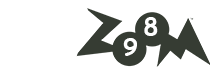






آخرین دیدگاهها